Wirus POP-UP Apple Wants To Make Changes (Mac)
Wirus MacZnany również jako: Wirus "Apple wants to make changes"
Otrzymaj bezpłatne skanowanie i sprawdź, czy twój komputer jest zainfekowany.
USUŃ TO TERAZAby korzystać z w pełni funkcjonalnego produktu, musisz kupić licencję na Combo Cleaner. Dostępny jest 7-dniowy bezpłatny okres próbny. Combo Cleaner jest własnością i jest zarządzane przez RCS LT, spółkę macierzystą PCRisk.
Jak usunąć Apple Wants To Make Changes z Mac?
Czym jest Apple Wants To Make Changes?
Ostatnio wielu użytkowników napotyka okna pop-up z wiadomością "Apple Wants To Make Changes". Wiadomość ta wymaga również od użytkowników wprowadzenia nazwy użytkownika i hasła. Należy jednak pamiętać, że jest to oszustwo. Okno pop-up "Apple Wants To Make Changes" twierdzi, że komputer jest zainfekowany różnymi potencjalnie niechcianymi aplikacjami (np. adware).
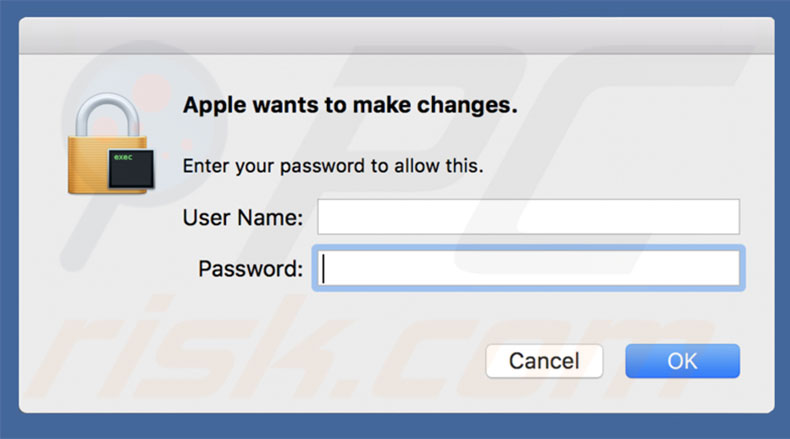
Tak jak sugeruje nazwa, okno pop-up "Apple Wants To Make Changes" twierdzi, że Apple chce dokonywać zmian na komputerze użytkownika, dlatego zachęca się użytkowników do wprowadzania danych logowania do ich konta. Należy jednak pamiętać, że to okno pop-up jest fałszywe, a firma Apple z pewnością nie ma z tym nic wspólnego. Apple to firma, która opracowała system operacyjny MacOS, który działa na wszystkich komputerach Mac. Prawdziwe komunikaty o błędach nie zawierają nazwy tej firmy. "Apple Wants To Make Changes" to po prostu fałszywy wariant prawdziwego komunikatu ostrzegawczego "Finder chce dokonać zmian", który zazwyczaj pojawia się, gdy występuje problem dotyczący uprawnień dostępu (w większości przypadków dostępu do plików). Ponadto, takie pop-upy są dostarczane przez sam system operacyjny, a nie przez przeglądarkę internetową. Żadna przeglądarka internetowa nie jest w stanie wykryć i usunąć błędów/problemów systemowych. Wyniki badań pokazują, że okno pop-up "Apple Wants To Make Changes" jest zwykle generowane przez różne nieuczciwe aplikacje. Jest bardzo prawdopodobne, że oszuści próbują zebrać dane logowania do konta, które następnie zostaną wykorzystane do wykonania złośliwych działań wymagających pewnych uprawnień. Dlatego błąd "Finder wants to make changes" powinien zostać zignorowany i NIE należy wpisywać wymaganych informacji. Użytkownicy, którzy widzą te okna pop-up, powinni natychmiast przeskanować system przy użyciu sprawdzonego oprogramowania antywirusowego/antyspyware (takiego jak Combo Cleaner) i wyeliminować wszystkie wykryte zagrożenia. Zalecamy również wyczyszczenie historii przeglądania, buforowania i odinstalowanie wszystkich podejrzanych aplikacji/wtyczek do przeglądarek.
Potencjalnie niechciane aplikacje najprawdopodobniej generują natrętne reklamy, takich jak kuponowe, banerowe, pop-up i podobne. Aby to osiągnąć, programiści wykorzystują narzędzia umożliwiające umieszczanie treści graficznych stron trzecich. Z tego powodu natrętne reklamy najprawdopodobniej nakładają się na treść odwiedzanych witryn, co znacznie utrudnia korzystanie z Internetu. Ponadto reklamy mogą przekierowywać do złośliwych witryn, a także uruchamiać skrypty, które pobierają i instalują niechciane aplikacje (lub nawet malware) w systemie. Oznacza to, że kliknięcie ich jest ryzykowne i może spowodować infekcję komputera wysokiego ryzyka. Niektóre PUA powodują również niechciane przekierowania i/lub modyfikują opcje przeglądarki (np. stronę domową, adres URL nowej karty, domyślną wyszukiwarkę itp.), aby użytkownicy byli zmuszeni odwiedzać określone adresy URL. W ten sposób niechciane aplikacje generują ruch w określonych witrynach. Zdecydowana większość niechcianych aplikacji została zaprojektowana, aby zapisywać informacje o aktywności przeglądania Internetu przez użytkownika. Adresy IP, odwiedzane adresy URL, przeglądane strony, wprowadzone zapytania i inne zbierane dane zwykle zawierają dane osobowe. Ponadto, są one udostępniane stronom trzecim i prawdopodobnie wykorzystywane do generowania przychodów. Oznacza to, że obecność niechcianych aplikacji może prowadzić do poważnych problemów prywatności, a nawet kradzieży tożsamości. Użytkownicy, którzy napotykają przekierowania do Apple Wants To Make Changes, powinni natychmiast usunąć wszystkie podejrzane aplikacje i wtyczki do przeglądarek.
| Nazwa | Wirus "Apple wants to make changes" |
| Typ zagrożenia | Malware Mac, wirus Mac |
| Objawy | Twój komputer Mac stał się wolniejszy niż normalnie, widzisz niechciane reklamy pop-up, jesteś przekierowywany do podstępnych witryn. |
| Metody dystrybucji | Zwodnicze reklamy pop-up, instalatory bezpłatnego oprogramowania (sprzedaż wiązana), fałszywe instalatory flash player, pobrania plików torrent. |
| Zniszczenie | Śledzenie przeglądania Internetu (potencjalne problemy prywatności), wyświetlanie niechcianych reklam, przekierowania na podejrzane witryny, utrata prywatnych informacji. |
| Usuwanie |
Aby usunąć możliwe infekcje malware, przeskanuj komputer profesjonalnym oprogramowaniem antywirusowym. Nasi analitycy bezpieczeństwa zalecają korzystanie z Combo Cleaner. Pobierz Combo CleanerBezpłatny skaner sprawdza, czy twój komputer jest zainfekowany. Aby korzystać z w pełni funkcjonalnego produktu, musisz kupić licencję na Combo Cleaner. Dostępny jest 7-dniowy bezpłatny okres próbny. Combo Cleaner jest własnością i jest zarządzane przez RCS LT, spółkę macierzystą PCRisk. |
Istnieje wiele fałszywych pop-upów podobnych do Apple Wants To Make Changes. Jednak większość z nich nie prosi o podanie danych logowania użytkownika. Zamiast tego twierdzą, że system jest uszkodzony (np. zainfekowany, brakuje plików lub coś w tym stylu) i zachęcają użytkowników do zadzwonienia pod numer fałszywej płatnej pomocy technicznej lub zakupu bezużytecznych aplikacji. Niechciane aplikacje są również bardzo podobne. Oferując „przydatne funkcje", potencjalnie niechciane aplikacje stwarzają wrażenie bycia uzasadnionymi i przydatnymi. Jednak większość z nich nie przynosi żadnej rzeczywistej wartości dla zwykłych użytkowników. Zamiast tego niechciane aplikacje generują natrętne reklamy, powodują niechciane przekierowania i zbierają poufne informacje.
Jak potencjalnie niechciane aplikacje zostały zainstalowane na moim komputerze?
Niektóre niechciane aplikacje mają oficjalne witryny pobierania. Jednak z powodu braku wiedzy i nieostrożności, potencjalnie niechciane aplikacje często infiltrują system bez pytania o zgodę. Dzieje się tak dlatego, że programiści dystrybuują PUA za pomocą „sprzedaży wiązanej" i natrętnych modeli reklamowych. „Sprzedaż wiązana" to zasadniczo potajemna instalacja aplikacji firm trzecich wraz z regularnymi. Programiści nie są wystarczająco uczciwi, aby prawidłowo ujawnić instalację PUA. Z tego powodu większość z nich jest ukryta za „Niestandardowymi"/"Zaawansowanymi" ustawieniami (lub innymi sekcjami) procesów pobierania/instalacji. Problem polega na tym, że użytkownicy nie są ostrożni, jeśli chodzi o pobieranie/instalowanie oprogramowania i przeglądanie Internetu. Często przyspieszają procesy pobierania/instalacji i pomijają większość ich kroków. Jakby tego było mało, użytkownicy klikają różne reklamy bez myślenia o możliwych konsekwencjach. Takie zachowania bardzo często mogą prowadzić do różnych infekcji komputerowych.
Jak uniknąć instalacji potencjalnie niechcianych aplikacji?
Aby temu zapobiec, użytkownicy muszą najpierw zdać sobie sprawę, że kluczem do bezpieczeństwa komputera jest ostrożność. Z tego powodu niezwykle ważne jest zachowanie ostrożności podczas przeglądania Internetu, a także pobierania/instalowania oprogramowania. Zawsze pamiętaj, że programiści inwestują dużo czasu i zasobów w projektowanie natrętnych reklam, dlatego większość z nich wygląda całkowicie prawidłowo. Odróżnienie ich jest jednak łatwe, ponieważ reklamy mogą prowadzić do stron z randkami dla dorosłych, pornografią, grami hazardowymi i innych podejrzanych. Użytkownicy, którzy nieustannie widzą takie reklamy, powinni wyeliminować wszystkie podejrzane aplikacje i wtyczki przeglądarki. Ponadto należy wybrać „Niestandardowe"/"Zaawansowane" ustawienia i dokładnie przeanalizować każdy etap procesu pobierania/instalacji. W tym celu odrzuć wszystkie oferty pobrania/instalowania dodatkowych aplikacji i odrzuć już uwzględnione. Zaleca się pobieranie oprogramowania wyłącznie z oficjalnych źródeł, za pomocą bezpośrednich linków do pobierania. Zewnętrzne narzędzia pobierania/instalacji często zawierają nieuczciwe aplikacje, dlatego nigdy nie należy ich używać. Jeśli twój komputer jest już zainfekowany PUA, zalecamy wykonanie skanowania za pomocą Combo Cleaner Antivirus dla Windows, aby je automatycznie wyeliminować.
Natychmiastowe automatyczne usunięcie malware:
Ręczne usuwanie zagrożenia może być długim i skomplikowanym procesem, który wymaga zaawansowanych umiejętności obsługi komputera. Combo Cleaner to profesjonalne narzędzie do automatycznego usuwania malware, które jest zalecane do pozbycia się złośliwego oprogramowania. Pobierz je, klikając poniższy przycisk:
POBIERZ Combo CleanerPobierając jakiekolwiek oprogramowanie wyszczególnione na tej stronie zgadzasz się z naszą Polityką prywatności oraz Regulaminem. Aby korzystać z w pełni funkcjonalnego produktu, musisz kupić licencję na Combo Cleaner. Dostępny jest 7-dniowy bezpłatny okres próbny. Combo Cleaner jest własnością i jest zarządzane przez RCS LT, spółkę macierzystą PCRisk.
Szybkie menu:
- Czym jest Apple Wants To Make Changes?
- KROK 1. Usuwanie plików i folderów powiązanych z PUA z OSX.
- KROK 2. Usuwanie zwodniczych rozszerzeń z Safari.
- KROK 3. Usuwanie złośliwych dodatków z Google Chrome.
- KROK 4. Usuwanie potencjalnie niechcianych wtyczek z Mozilla Firefox.
Film pokazujący, jak usunąć adware i porywaczy przeglądarki z komputera Mac:
Usuwanie potencjalnie niechcianych aplikacji:
Usuwanie potencjalnie niechcianych aplikacji z twojego folderu "Aplikacje":

Kliknij ikonę Finder. W oknie Finder wybierz “Aplikacje”. W folderze aplikacji poszukaj “MPlayerX”, “NicePlayer” lub innych podejrzanych aplikacji i przenieś je do Kosza. Po usunięciu potencjalnie niechcianych aplikacji, które powodują reklamy internetowe, przeskanuj swój Mac pod kątem wszelkich pozostałych niepożądanych składników.
POBIERZ narzędzie do usuwania złośliwego oprogramowania
Combo Cleaner sprawdza, czy twój komputer został zainfekowany. Aby korzystać z w pełni funkcjonalnego produktu, musisz kupić licencję na Combo Cleaner. Dostępny jest 7-dniowy bezpłatny okres próbny. Combo Cleaner jest własnością i jest zarządzane przez RCS LT, spółkę macierzystą PCRisk.
Usuwanie plików i folderów powiązanych z wirus "apple wants to make changes":

Kliknij ikonę Finder na pasku menu, wybierz Idź i kliknij Idź do Folderu...
 Poszukaj plików wygenerowanych przez adware w folderze /Library/LaunchAgents:
Poszukaj plików wygenerowanych przez adware w folderze /Library/LaunchAgents:

W pasku Przejdź do Folderu... wpisz: /Library/LaunchAgents
 W folderze "LaunchAgents" poszukaj wszelkich ostatnio dodanych i podejrzanych plików oraz przenieś je do Kosza. Przykłady plików wygenerowanych przez adware - "installmac.AppRemoval.plist", "myppes.download.plist", "mykotlerino.ltvbit.plist", "kuklorest.update.plist" itd. Adware powszechnie instaluje wiele plików z tym samym rozszerzeniem.
W folderze "LaunchAgents" poszukaj wszelkich ostatnio dodanych i podejrzanych plików oraz przenieś je do Kosza. Przykłady plików wygenerowanych przez adware - "installmac.AppRemoval.plist", "myppes.download.plist", "mykotlerino.ltvbit.plist", "kuklorest.update.plist" itd. Adware powszechnie instaluje wiele plików z tym samym rozszerzeniem.
 Poszukaj plików wygenerowanych przez adware w folderze /Library/Application Support:
Poszukaj plików wygenerowanych przez adware w folderze /Library/Application Support:

W pasku Przejdź do Folderu... wpisz: /Library/Application Support

W folderze "Application Support" sprawdź wszelkie ostatnio dodane i podejrzane foldery. Przykładowo "MplayerX" lub "NicePlayer" oraz przenieś te foldery do Kosza..
 Poszukaj plików wygenerowanych przez adware w folderze ~/Library/LaunchAgents:
Poszukaj plików wygenerowanych przez adware w folderze ~/Library/LaunchAgents:

W pasku Przejdź do Folderu... i wpisz: ~/Library/LaunchAgents

W folderze "LaunchAgents" poszukaj wszelkich ostatnio dodanych i podejrzanych plików oraz przenieś je do Kosza. Przykłady plików wygenerowanych przez adware - "installmac.AppRemoval.plist", "myppes.download.plist", "mykotlerino.ltvbit.plist", "kuklorest.update.plist" itp. Adware powszechnie instaluje szereg plików z tym samym rozszerzeniem.
 Poszukaj plików wygenerowanych przez adware w folderze /Library/LaunchDaemons:
Poszukaj plików wygenerowanych przez adware w folderze /Library/LaunchDaemons:

W pasku Przejdź do Folderu... wpisz: /Library/LaunchDaemons
 W folderze "LaunchDaemons" poszukaj wszelkich podejrzanych plików. Przykładowo: "com.aoudad.net-preferences.plist", "com.myppes.net-preferences.plist", "com.kuklorest.net-preferences.plist", "com.avickUpd.plist" itp. oraz przenieś je do Kosza.
W folderze "LaunchDaemons" poszukaj wszelkich podejrzanych plików. Przykładowo: "com.aoudad.net-preferences.plist", "com.myppes.net-preferences.plist", "com.kuklorest.net-preferences.plist", "com.avickUpd.plist" itp. oraz przenieś je do Kosza.
 Przeskanuj swój Mac za pomocą Combo Cleaner:
Przeskanuj swój Mac za pomocą Combo Cleaner:
Jeśli wykonałeś wszystkie kroki we właściwej kolejności, twój Mac powinien być wolny od infekcji. Aby mieć pewność, że twój system nie jest zainfekowany, uruchom skanowanie przy użyciu programu Combo Cleaner Antivirus. Pobierz GO TUTAJ. Po pobraniu pliku kliknij dwukrotnie instalator combocleaner.dmg, w otwartym oknie przeciągnij i upuść ikonę Combo Cleaner na górze ikony aplikacji. Teraz otwórz starter i kliknij ikonę Combo Cleaner. Poczekaj, aż Combo Cleaner zaktualizuje bazę definicji wirusów i kliknij przycisk "Start Combo Scan" (Uruchom skanowanie Combo).

Combo Cleaner skanuje twój komputer Mac w poszukiwaniu infekcji malware. Jeśli skanowanie antywirusowe wyświetla "nie znaleziono żadnych zagrożeń" - oznacza to, że możesz kontynuować korzystanie z przewodnika usuwania. W przeciwnym razie, przed kontynuowaniem zaleca się usunięcie wszystkich wykrytych infekcji.

Po usunięciu plików i folderów wygenerowanych przez adware, kontynuuj w celu usunięcia złośliwych rozszerzeń ze swoich przeglądarek internetowych.
Usuwanie strony domowej i domyślnej wyszukiwarki wirus "apple wants to make changes" z przeglądarek internetowych:
 Usuwanie złośliwych rozszerzeń z Safari:
Usuwanie złośliwych rozszerzeń z Safari:
Usuwanie rozszerzeń powiązanych z wirus "apple wants to make changes" z Safari:

Otwórz przeglądarkę Safari. Z paska menu wybierz "Safari" i kliknij "Preferencje...".

W oknie "Preferencje" wybierz zakładkę "Rozszerzenia" i poszukaj wszelkich ostatnio zainstalowanych oraz podejrzanych rozszerzeń. Po ich zlokalizowaniu kliknij znajdujących się obok każdego z nich przycisk „Odinstaluj". Pamiętaj, że możesz bezpiecznie odinstalować wszystkie rozszerzenia ze swojej przeglądarki Safari – żadne z nich nie ma zasadniczego znaczenia dla jej prawidłowego działania.
- Jeśli w dalszym ciągu masz problemy z niechcianymi przekierowaniami przeglądarki oraz niechcianymi reklamami - Przywróć Safari.
 Usuwanie złośliwych wtyczek z Mozilla Firefox:
Usuwanie złośliwych wtyczek z Mozilla Firefox:
Usuwanie dodatków powiązanych z wirus "apple wants to make changes" z Mozilla Firefox:

Otwórz przeglądarkę Mozilla Firefox. W prawym górnym rogu ekranu kliknij przycisk "Otwórz Menu" (trzy linie poziome). W otwartym menu wybierz "Dodatki".

Wybierz zakładkę "Rozszerzenia" i poszukaj ostatnio zainstalowanych oraz podejrzanych dodatków. Po znalezieniu kliknij przycisk "Usuń" obok każdego z nich. Zauważ, że możesz bezpiecznie odinstalować wszystkie rozszerzenia z przeglądarki Mozilla Firefox – żadne z nich nie ma znaczącego wpływu na jej normalne działanie.
- Jeśli nadal doświadczasz problemów z przekierowaniami przeglądarki oraz niechcianymi reklamami - Przywróć Mozilla Firefox.
 Usuwanie złośliwych rozszerzeń z Google Chrome:
Usuwanie złośliwych rozszerzeń z Google Chrome:
Usuwanie dodatków powiązanych z wirus "apple wants to make changes" z Google Chrome:

Otwórz Google Chrome i kliknij przycisk "Menu Chrome" (trzy linie poziome) zlokalizowany w prawym górnym rogu okna przeglądarki. Z rozwijanego menu wybierz "Więcej narzędzi" oraz wybierz "Rozszerzenia".

W oknie "Rozszerzenia" poszukaj wszelkich ostatnio zainstalowanych i podejrzanych dodatków. Po znalezieniu kliknij przycisk "Kosz" obok każdego z nich. Zauważ, że możesz bezpiecznie odinstalować wszystkie rozszerzenia z przeglądarki Google Chrome – żadne z nich nie ma znaczącego wpływu na jej normalne działanie.
- Jeśli nadal doświadczasz problemów z przekierowaniami przeglądarki oraz niechcianymi reklamami - PrzywróćGoogle Chrome.
Udostępnij:

Tomas Meskauskas
Ekspert ds. bezpieczeństwa, profesjonalny analityk złośliwego oprogramowania
Jestem pasjonatem bezpieczeństwa komputerowego i technologii. Posiadam ponad 10-letnie doświadczenie w różnych firmach zajmujących się rozwiązywaniem problemów technicznych i bezpieczeństwem Internetu. Od 2010 roku pracuję jako autor i redaktor Pcrisk. Śledź mnie na Twitter i LinkedIn, aby być na bieżąco z najnowszymi zagrożeniami bezpieczeństwa online.
Portal bezpieczeństwa PCrisk jest prowadzony przez firmę RCS LT.
Połączone siły badaczy bezpieczeństwa pomagają edukować użytkowników komputerów na temat najnowszych zagrożeń bezpieczeństwa w Internecie. Więcej informacji o firmie RCS LT.
Nasze poradniki usuwania malware są bezpłatne. Jednak, jeśli chciałbyś nas wspomóc, prosimy o przesłanie nam dotacji.
Przekaż darowiznęPortal bezpieczeństwa PCrisk jest prowadzony przez firmę RCS LT.
Połączone siły badaczy bezpieczeństwa pomagają edukować użytkowników komputerów na temat najnowszych zagrożeń bezpieczeństwa w Internecie. Więcej informacji o firmie RCS LT.
Nasze poradniki usuwania malware są bezpłatne. Jednak, jeśli chciałbyś nas wspomóc, prosimy o przesłanie nam dotacji.
Przekaż darowiznę
▼ Pokaż dyskusję